
Experimente!
É sempre uma boa prática manter cópias de segurança regulares da sua base de dados. Poderá querer rever uma versão mais antiga da sua base de dados ou, em caso de falha do sistema, poderá ter de restaurar o seu trabalho.
Criar cópias de segurança de uma base de dados
Nota: Se partilhar uma base de dados com colegas da sua equipa, certifique-se de que eles fecham a respetiva instância da base de dados antes de dar início ao processo de cópia de segurança.
-
Abra a base de dados para a qual pretende criar uma cópia de segurança.
-
Selecione Ficheiro > Guardar Como.
-
Em Tipos de Ficheiro, selecione Guardar Base de Dados Como
-
Em Avançadas, selecione Criar Cópia de Segurança da Base de Dados e, em seguida, selecione Guardar Como.
Se pretender, altere o nome do ficheiro de cópia de segurança.
Sugestão: Regra geral, quando restaura dados ou objetos a partir de uma cópia de segurança, pretende saber qual foi a base de dados que originou a cópia de segurança e quando é que a cópia de segurança foi criada, pelo que recomendamos utilizar o nome de ficheiro predefinido, que inclui estas duas informações.
-
Selecione o tipo de ficheiro para a cópia de segurança da base de dados e, em seguida, selecione Guardar.
Se vir alguma das seguintes mensagens, eis o que pode fazer:
Restaurar uma base de dados
Restaurar uma base de dados significa utilizar uma cópia de segurança dessa base de dados para substituir um ficheiro de base de dados danificado, com problemas de dados ou que está em falta.
-
Feche a base de dados danificada.
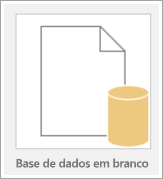
-
No Explorador de Ficheiros, aceda à pasta que contém a base de dados danificada e mude o nome da mesma.
Sugestão: Inclua o nome da base de dados original e o respetivo estado obsoleto no novo nome.
-
Aceda à pasta que contém o ficheiro de cópia de segurança e copie esse ficheiro.
-
Cole o ficheiro de cópia de segurança na pasta que contém a base de dados danificada.
-
Mude o nome da cópia do ficheiro de cópia de segurança para corresponder ao nome da base de dados original. Se lhe for pedido para substituir o ficheiro existente, faça-o.
Quer mais?
Proteger os seus dados com cópias de segurança e processos de restauro










